-Рубрики
- для деток (267)
- библиотека (24)
- для себя, любимой (565)
- домашняя косметика (149)
- для лица (48)
- здоровье (98)
- макияж (108)
- Массаж, гимнастика (90)
- стиль (57)
- фотошоп (159)
- уроки фш (18)
- клипарт, фоны,текстуры (12)
- разное (5)
- маски, кисти (5)
- пагины, экшен (4)
- фоторедактор (1)
- ДОМ (144)
- интеръер (61)
- для чистоты и порядка (32)
- разное (14)
- цветы (11)
- кино (56)
- комп (108)
- Ли.Ру. (21)
- программы (71)
- кулинария (1020)
- закуски (130)
- в микроволновке (70)
- мультиварка (26)
- рецепты (6)
- аэрогриль (1)
- винный погребок (50)
- выпечка (179)
- десерт, сладости (148)
- заготовки (61)
- мяско (128)
- напитки (13)
- овощи (81)
- рыбка (83)
- салатики (120)
- музыка (37)
- мысли, цитаты (30)
- нужное (14)
- путешествия (225)
- Индия (191)
- английский (9)
- рукоделие (6544)
- вязание джемпер, полувер,свитер (958)
- вязание: платья, сарафаны (450)
- вязание: пальто, жакеты, кофты (379)
- вязание: юбки, брюки (312)
- декор бутылок (294)
- вязание: для ножек (283)
- новый год (272)
- Котейки (211)
- декор (188)
- вязание: шарф, снуд, бактус (183)
- квадрат (172)
- вязание: топы (169)
- шитье (162)
- вязание: береты, шапки (139)
- вязание: жилеты, безрукавки (134)
- вязание: туники (129)
- Узор (105)
- подушки, пледы (104)
- сердечки (98)
- Декупаж (69)
- лепка (69)
- салфетки, коврики (63)
- африканский цветок (61)
- плетение (58)
- вязание: для ручек (53)
- сумки (53)
- Трафареты, шаблоны, картинки (49)
- слоники (48)
- панно, картины (45)
- топиарий (45)
- рыбы (32)
- сувениры, подарки (31)
- Уют (30)
- коробочки (28)
- живопись (27)
- мандала (25)
- города (19)
- аксессуары (19)
- вязание: костюмы (17)
- вязание: тунисский крючок (3)
- вязание крючком (101)
- вязание спицами (19)
- журналы (100)
- игрушки (405)
- идеи (86)
- переделки (27)
- разное (14)
- украшения (236)
- азбука вязания (246)
- цветы (235)
- стихи (13)
- флешки, тесты (33)
- фото (245)
- фотошкола (36)
- интересные фото (25)
- котоматрица (92)
- макро (16)
- мои с-ш (3)
- фотопейзажи (52)
- Царство Животных (19)
- юмор (30)
-Музыка
- Безумно красивая песня. Безумно нравится.
- Слушали: 18354 Комментарии: 0
-Поиск по дневнику
-Статистика
Подробная инструкция для начинающих: как делать фото слайд-шоу в Nero |
Цитата сообщения принцеска_1
Подробная инструкция для начинающих: как делать фото слайд-шоу в Nero

У вас в графе "Мои медиафайлы" пусто. Чтобы заполнить ее нужными фотографиями, наводите курсор на 1, потом кликаете 2 - "Просмотр и добавление в проект". Старайтесь тыкать в фотографии в такой последовательности, в которой хотите их видеть в своем слайд-шоу. Ну, если перепутаете порядок - не беда, потом можно легко поправить. Просто выделяете в ленте фото, на место которого хотите поставить другое, выделенное вами в "Мои медиафайлы", кликаете на плюс и оно встает вместо этого, отодвигая его вправо.
Итак, вы набрали себе в актив фотографии. Чтобы поставить их на ленту, курсором выделяете каждое фото, как на рисунке внизу и 2- кликаете на плюсик. Фото встают в видеодорожку.
<<>>

Поставили все фото.
Теперь бы надо добавить душевную музыку. Кликаем сюда.

Видите - внизу пустое место вместо музычки? Надо его заполнить.

Делаете это так. Выходите на "Моя музыка", где у вас заготовлена нужная мелодия/песня , потом кликаете ваше Nero c пустым местом и аккуратненько переносите левой кнопкой мыши музыкальный файл на эту целину (действие показано красной линией, видите - у меня справа файлы из "Моя музыка", и я переношу песню Анжелики Варум "Городок").
Отлично. Музыка заполнила ваше фото-слайд-шоу.

Сразу смотрим длительность песни. 4 минуты 15 секунд в моем случае. Это значит, что мне желательно подогнать время длительности шоу к этой цифре. Как это делается?
Рассказываю дальше.
Между кадрами есть так называемые "Перемещения". То есть промежутки, которые можно смастерить по-разному. Для этого кликаем 1, и в выскакивающей таблице выборов ищем какой вам по душе. Можно сделать так, что фото мгновенно сменяют друг друга. Без всякой паузы. Но мы же хотим сделать красиво! Верно?
Поэтому я выбираю так называемое "Перекрытие" (2) , потом кликаю на плюс (3).

У вас мгновенно везде в перекрытиях между фото появятся вот такие сиреневые птички.

Так-с. Перекрытия есть. Теперь для осознания зрителем некоторых моментов иногда стоит что-нибудь написать на фотографии. Делается это так.
Кликаем дважды левой кнопкой мыши на фото. Справа вылетает табличка.

Там, справа мы пишем текст, потом его редактируем по своему усмотрению ( меняем шрифт, размеры букв, цвет, и тд)
Вот я взял и написал на первом фото "Дорога Тверь- Бежецк". Буквы сделал красными, размер 22, полужирный. На фотографии, что стоит в ленте, немедленно появляются все изменения.

Такую же процедуру проделываем с другими фото, которые, по вашему мнению, заслуживают этого.
Теперь - очень важно!!
Для того, чтобы ваше слайд-шоу по длительности равнялось звучавшей в ней песне, подгоняем время.
Кликаем на второй справа кругляшок (1) , вылетает табличка. Там делаем время нахождения фото в поле зрения (2), длительность переходов (3) , не забываем ставить галочки (4) , и потом нажимаем ОК.
Сразу на ленте выскакивает длительность вашего шоу. Если не совпадает с музыкой - смело исправляйте далее! Эту длительность легко сделать с точностью до нужной вам секунды.

И - всё в принципе. Фото-слайд-шоу готово.
Экспортируем всё на жесткий диск,
http://blogs.mail.ru/mail/galina.lena/471C65062CC4701.html
Подробная инструкция для начинающих: как делать фото слайд-шоу в Nero
Слайд-шоу из фотографий с музыкой можно сделать прямо в программе Nero, не надо устанавливать никаких програм. И сделать это совсем нетрудно. Для желающих небольшой, но очень подробный урок .
Итак, делаем слайд-шоу из фотографий в программе Nero.
Нажимаем в картинке Неро курсор на 1, потом на 2 и кликаем.
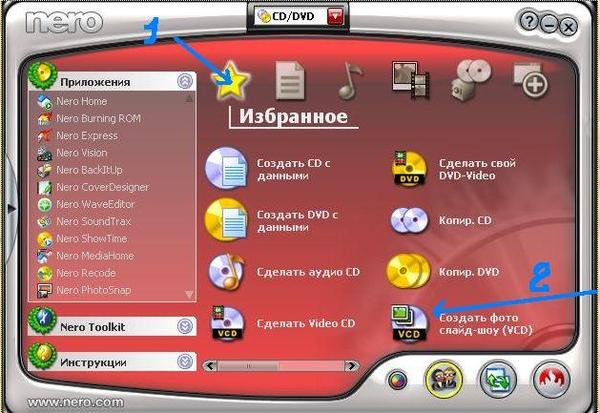
Вылетает следующая картинка.
Итак, делаем слайд-шоу из фотографий в программе Nero.
Нажимаем в картинке Неро курсор на 1, потом на 2 и кликаем.
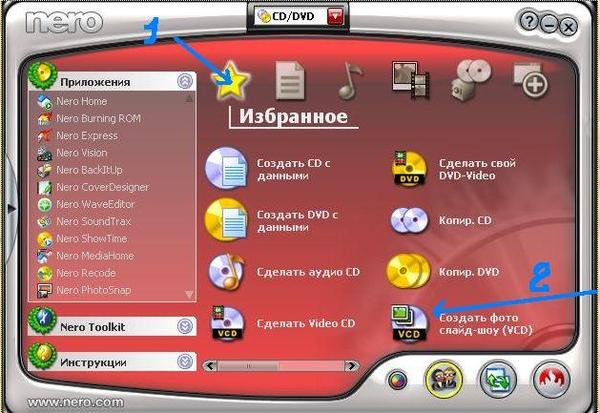
Вылетает следующая картинка.

У вас в графе "Мои медиафайлы" пусто. Чтобы заполнить ее нужными фотографиями, наводите курсор на 1, потом кликаете 2 - "Просмотр и добавление в проект". Старайтесь тыкать в фотографии в такой последовательности, в которой хотите их видеть в своем слайд-шоу. Ну, если перепутаете порядок - не беда, потом можно легко поправить. Просто выделяете в ленте фото, на место которого хотите поставить другое, выделенное вами в "Мои медиафайлы", кликаете на плюс и оно встает вместо этого, отодвигая его вправо.
Итак, вы набрали себе в актив фотографии. Чтобы поставить их на ленту, курсором выделяете каждое фото, как на рисунке внизу и 2- кликаете на плюсик. Фото встают в видеодорожку.
<<>>

Поставили все фото.
Теперь бы надо добавить душевную музыку. Кликаем сюда.

Видите - внизу пустое место вместо музычки? Надо его заполнить.

Делаете это так. Выходите на "Моя музыка", где у вас заготовлена нужная мелодия/песня , потом кликаете ваше Nero c пустым местом и аккуратненько переносите левой кнопкой мыши музыкальный файл на эту целину (действие показано красной линией, видите - у меня справа файлы из "Моя музыка", и я переношу песню Анжелики Варум "Городок").
Отлично. Музыка заполнила ваше фото-слайд-шоу.

Сразу смотрим длительность песни. 4 минуты 15 секунд в моем случае. Это значит, что мне желательно подогнать время длительности шоу к этой цифре. Как это делается?
Рассказываю дальше.
Между кадрами есть так называемые "Перемещения". То есть промежутки, которые можно смастерить по-разному. Для этого кликаем 1, и в выскакивающей таблице выборов ищем какой вам по душе. Можно сделать так, что фото мгновенно сменяют друг друга. Без всякой паузы. Но мы же хотим сделать красиво! Верно?
Поэтому я выбираю так называемое "Перекрытие" (2) , потом кликаю на плюс (3).

У вас мгновенно везде в перекрытиях между фото появятся вот такие сиреневые птички.

Так-с. Перекрытия есть. Теперь для осознания зрителем некоторых моментов иногда стоит что-нибудь написать на фотографии. Делается это так.
Кликаем дважды левой кнопкой мыши на фото. Справа вылетает табличка.

Там, справа мы пишем текст, потом его редактируем по своему усмотрению ( меняем шрифт, размеры букв, цвет, и тд)
Вот я взял и написал на первом фото "Дорога Тверь- Бежецк". Буквы сделал красными, размер 22, полужирный. На фотографии, что стоит в ленте, немедленно появляются все изменения.

Такую же процедуру проделываем с другими фото, которые, по вашему мнению, заслуживают этого.
Теперь - очень важно!!
Для того, чтобы ваше слайд-шоу по длительности равнялось звучавшей в ней песне, подгоняем время.
Кликаем на второй справа кругляшок (1) , вылетает табличка. Там делаем время нахождения фото в поле зрения (2), длительность переходов (3) , не забываем ставить галочки (4) , и потом нажимаем ОК.
Сразу на ленте выскакивает длительность вашего шоу. Если не совпадает с музыкой - смело исправляйте далее! Эту длительность легко сделать с точностью до нужной вам секунды.

И - всё в принципе. Фото-слайд-шоу готово.
Экспортируем всё на жесткий диск,
http://blogs.mail.ru/mail/galina.lena/471C65062CC4701.html
| Рубрики: | комп/программы |
| Комментировать | « Пред. запись — К дневнику — След. запись » | Страницы: [1] [Новые] |






